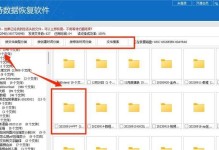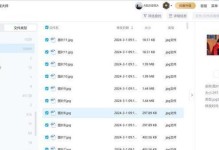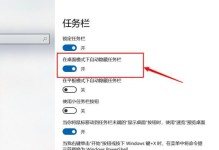随着电脑的日常使用,系统崩溃或出现故障的可能性也会逐渐增加。为了避免重要数据的丢失,备份系统是非常重要的一项工作。而使用U盘来恢复备份系统是一种快捷且可靠的方法。本文将详细介绍如何使用U盘进行备份系统的恢复,并提供了15个步骤以供参考。
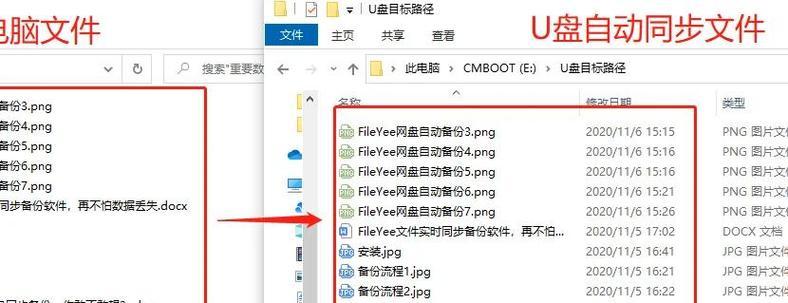
1.准备一台可用的电脑
在进行备份系统恢复之前,首先需要准备一台正常运行的电脑,以便进行后续操作。

2.获取一个可用的U盘
选择一个容量足够的U盘,并确保其正常工作。建议使用一个空白的U盘,以免误操作导致数据丢失。
3.下载并安装系统备份软件
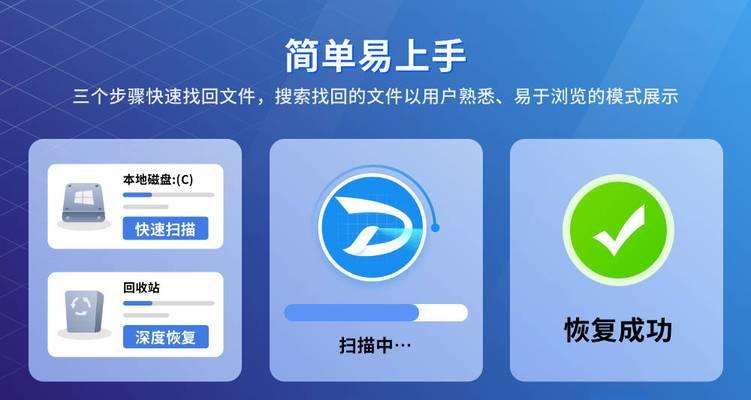
在可用电脑上下载并安装一款可靠的系统备份软件,如EaseUSTodoBackup、AOMEIBackupper等。
4.运行系统备份软件
打开已安装好的系统备份软件,并选择“系统备份”选项,以便进行系统备份操作。
5.选择备份目标
在备份软件中,选择U盘作为备份目标,确保选择正确的U盘盘符。
6.开始备份系统
点击“开始备份”按钮,系统备份软件将开始备份电脑系统,并将备份文件保存到U盘中。
7.创建U盘启动盘
在备份完成后,进入系统备份软件的菜单选项,选择“创建启动盘”功能,并将U盘制作成启动盘。
8.关机并插入U盘
将U盘插入需要恢复备份系统的电脑上,并关闭电脑。
9.进入BIOS设置
开机时按下相应的快捷键(通常是F2、Delete、或F12),进入电脑的BIOS设置界面。
10.修改启动顺序
在BIOS设置界面中,找到“启动顺序”或“BootOrder”选项,并将U盘设为第一启动项。
11.保存并退出BIOS设置
确认修改后,保存并退出BIOS设置界面。
12.重启电脑
重新启动电脑,系统将从U盘启动。
13.选择系统恢复选项
在启动时,系统备份软件将显示相关恢复选项。根据需要选择相应的选项。
14.恢复备份系统
根据系统备份软件的提示,选择之前备份的系统文件,并开始进行系统恢复。
15.完成系统恢复
系统备份软件将自动执行备份系统的恢复过程,在完成后会有相应的提示。恢复完成后,即可重新启动电脑,系统将回到备份时的状态。
使用U盘进行备份系统的恢复是一种简单而有效的方法。通过准备可用的电脑、选择合适的U盘并进行备份、制作U盘启动盘以及正确设置电脑的启动顺序,可以轻松地恢复备份系统。在操作时请注意数据的安全性,并确保备份文件的完整性,以免造成不必要的损失。